CLion:最好用的 C-C++ IDE
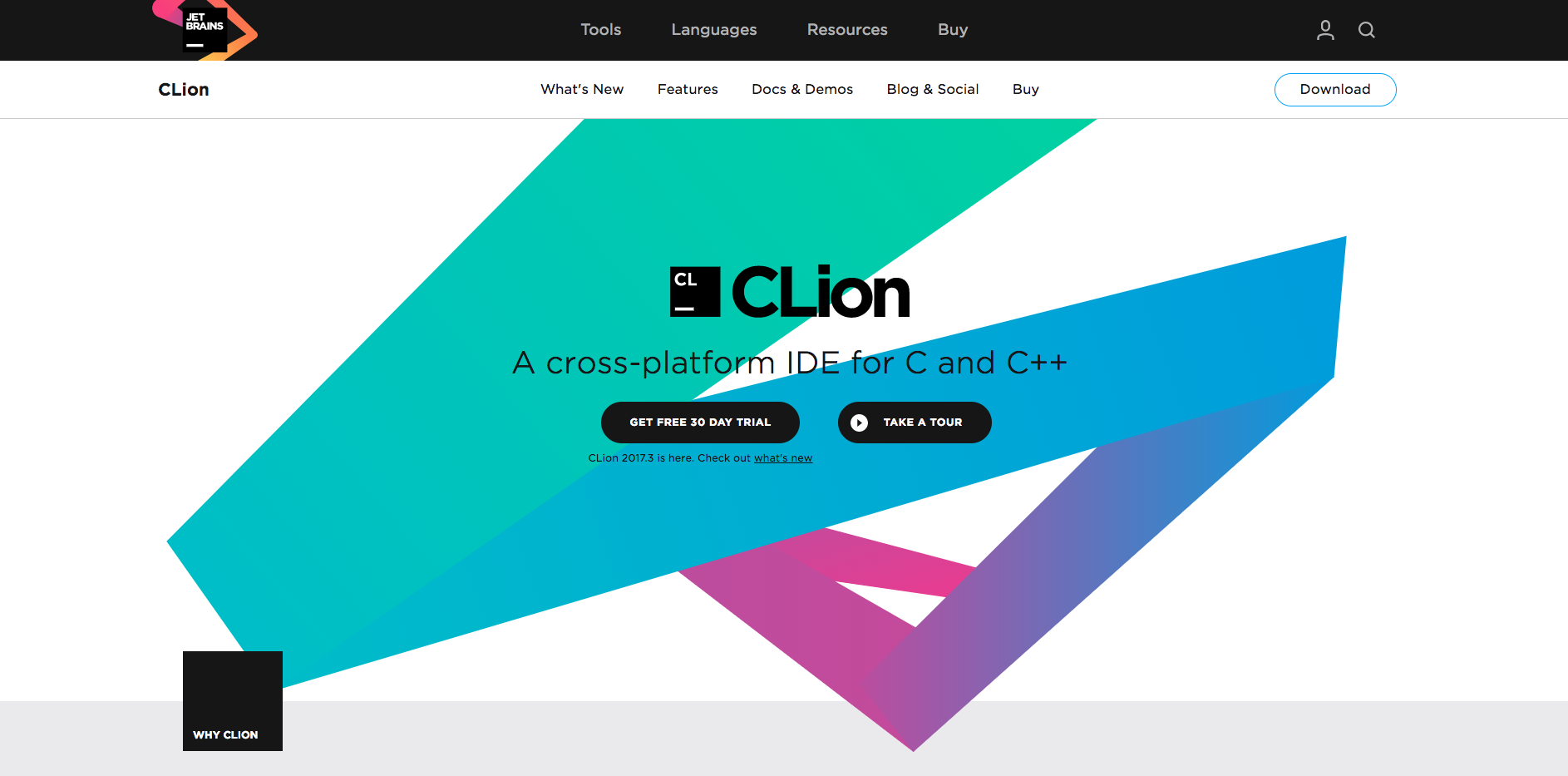
C/Cpp 编程常常使程序员感到懊恼,一方面是编程语言本身的难度较高,另一方面,我认为也是因为没有比较好用的 IDE。不像 R 或者 Python 这些解释性编程语言,不需要经过编译即可运行 REPL(read-evaluate-print-loop),提供实时互动的编程环境;C/Cpp 是一种静态的、需要经过编译的编程语言,这增加了我们查找代码错误的难度,也就是无法提供实时的纠错功能,而只能是在整个项目运行结束后才把相关的错误提示给到程序员。因此,对一款「好用IDE」的向往应该是一家有抱负的科技企业的奋斗动力。
神奇的 JetBrain 就是这么一家牛逼的公司,最早开发了 CLion 造福广大的 C/Cpp 程序员,后来又陆陆续续的开发了 PyCharm 等多款好用又好看的 IDE,可以说功德千秋、造福万代啊。今天我们来看看怎么在操作系统安装和使用这么好用的 C/Cpp IDE。
安装
所谓「工欲善其事必先利其器」,我们得先把软件安装起来了才能敲代码嘛。
下载
CLion 是一款跨平台的软件,提供了 Linux、Mac 和 Windows 三种操作系统下的安装。当然,我平时基本不用 Windows,主要的开发环境都是在 Linux/Ubuntu/CentOS,或者偶尔会使用 Mac 来开发。基本的安装流程跟其他软件都差不多。
Linux
下载
在 Linux 操作系统下,下载源代码包 *.tar.gz,并将其解压到安装目录。
|
|
设置环境变量
然后再配置环境变量,把软件包添加到系统
|
|
命令行启动
经过把 CLion 添加到系统环境后,我们可以直接启动
|
|
当然,也可以通过添加桌面图标的方式来启动 CLion。
图标启动
新建立一个文件 CLion.desktop, 保存到 ~/.local/share/applications,里面的内容为
|
|
Mac 安装
在 Mac 操作系统下安装其实就是一建「傻瓜式」,直接下载 *.dmg 然后点击安装即可,默认已经帮我们把环境路径设置好了。
首次使用
第一次打开 CLion 后,会出现一个界面询问是否需要导入偏好,。
接下来是激活软件,这个我们在后面的激活部分再解释,这里默认已经经过激活了。
可以选择一款钟意的主题,我一般是使用暗色的编程主题,这里提供了 Darcula。
设置 C/Cpp 的默认编译器,这里一般也不需要多做设置,等需要改变的时候再进行配置即可。
提供了可拓展的插件,可根据需要来选择安装
经过以上几个简单的配置步骤,我们便可以正式使用 CLion 了。这里提供了两种启动项目的方式
- 从已存在的项目导入
- 新建一个项目
如果选择新建项目,我们需要做一个简单的配置
最好,我们终于可以愉快的写代码了。
破解
我们知道,CLion 并非是一个免费的软件,而是收费的,且价格不菲。之前有公司同事购买过一个注册码,大约是 $80,相比于其提供的便利性而言,还是很值得的。
不过也有大神通过搭建服务器的方式来提供许可证共享,具体的链接可以参考 JetBrains IDEA 系列产品通用xx方法。
具体的操作如下:
- 打开激活窗口
- 选择 Activate new license with License server (用license server 激活)
- 在 License sever address 处填入
http://xidea.online - 点击 Activate 进行认证
- done!
相关内容
 支付宝
支付宝
 微信
微信

 william
william






